Las macros ofrecen una excelente manera de automatizar tareas recurrentes en Excel. Ya sea que desees simplificar la gestión de datos o mejorar la eficiencia en las listas de salarios, los macros pueden ahorrarte mucho tiempo y esfuerzo. En este tutorial te mostraré los conceptos básicos de grabación de macros en Excel y cómo puedes utilizar estas poderosas herramientas de manera efectiva. A través de un ejemplo práctico, aprenderás cómo introducir y gestionar datos de empleados, todo ello sin necesidad de conocimientos de programación.
Principales puntos a tener en cuenta
- Los macros de Excel permiten la automatización de tareas cotidianas.
- La grabación de macros es sencilla y no requiere conocimientos de programación.
- Los macros pueden ser activados mediante combinaciones de teclas o botones.
- La programación VBA amplía considerablemente las posibilidades de los macros.
Guía paso a paso
Conceptos básicos de los macros
Para aprovechar al máximo las posibilidades de los macros, es fundamental comprender el primer paso: la grabación de un macro. Con ello puedes automatizar tareas recurrentes. No es necesario programar, lo cual facilita el inicio.
Creación de una lista de empleados
Comienza creando una tabla sencilla en Excel con la información de los empleados. Deberías incluir una lista con nombres, números de empleado, salarios y lugares de residencia. Más adelante, gestionaremos estos datos con la ayuda de un macro.
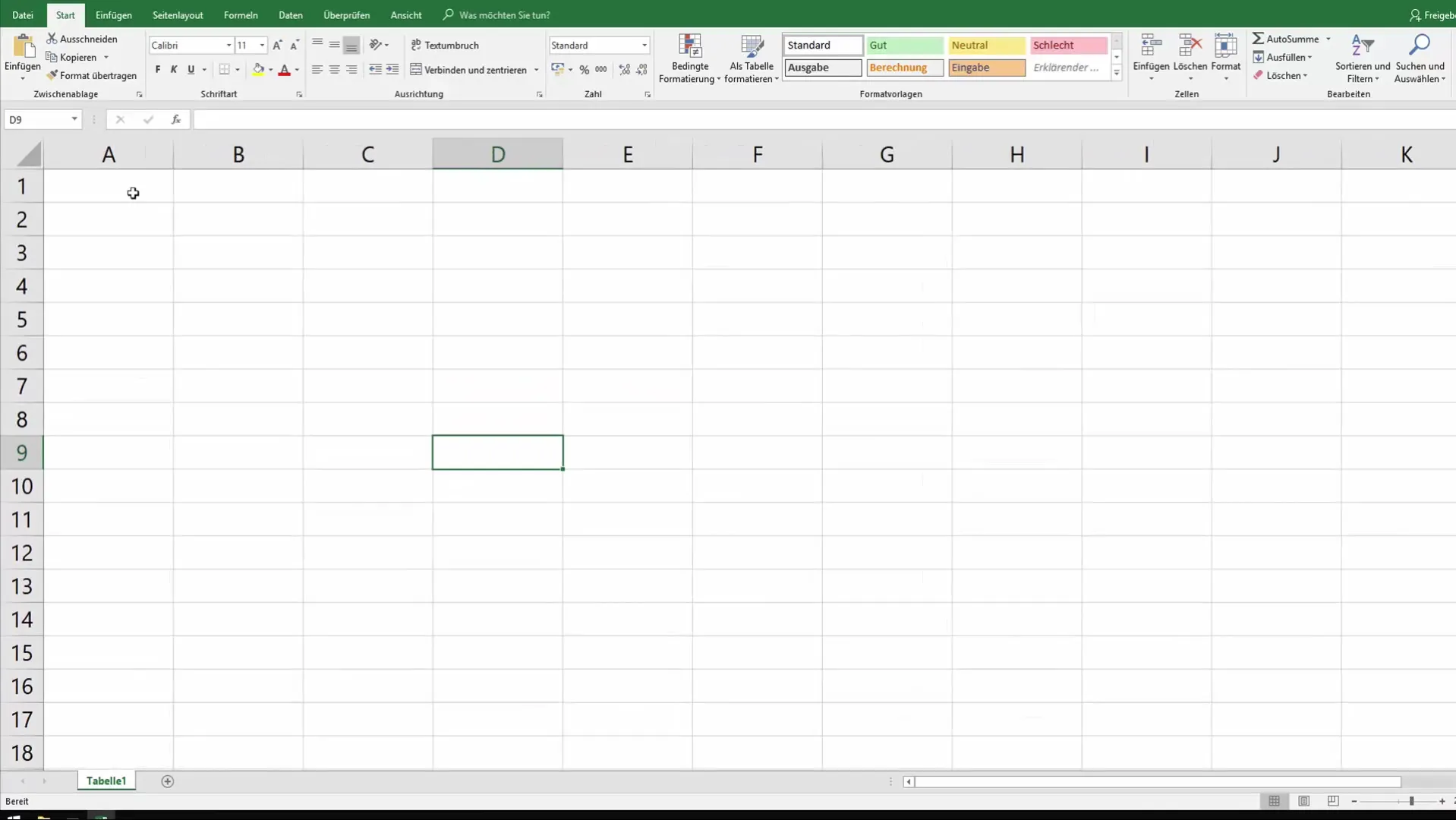
Grabación de un macro
Para grabar un macro, ve a la pestaña "Ver" y haz clic en "Macros". Luego selecciona "Grabar macro". Se te pedirá que le des un nombre a tu macro. En este ejemplo, llámalo "Introducir empleado". También elige una combinación de teclas, como por ejemplo Ctrl + Shift + H, con la que activarás el macro más adelante.
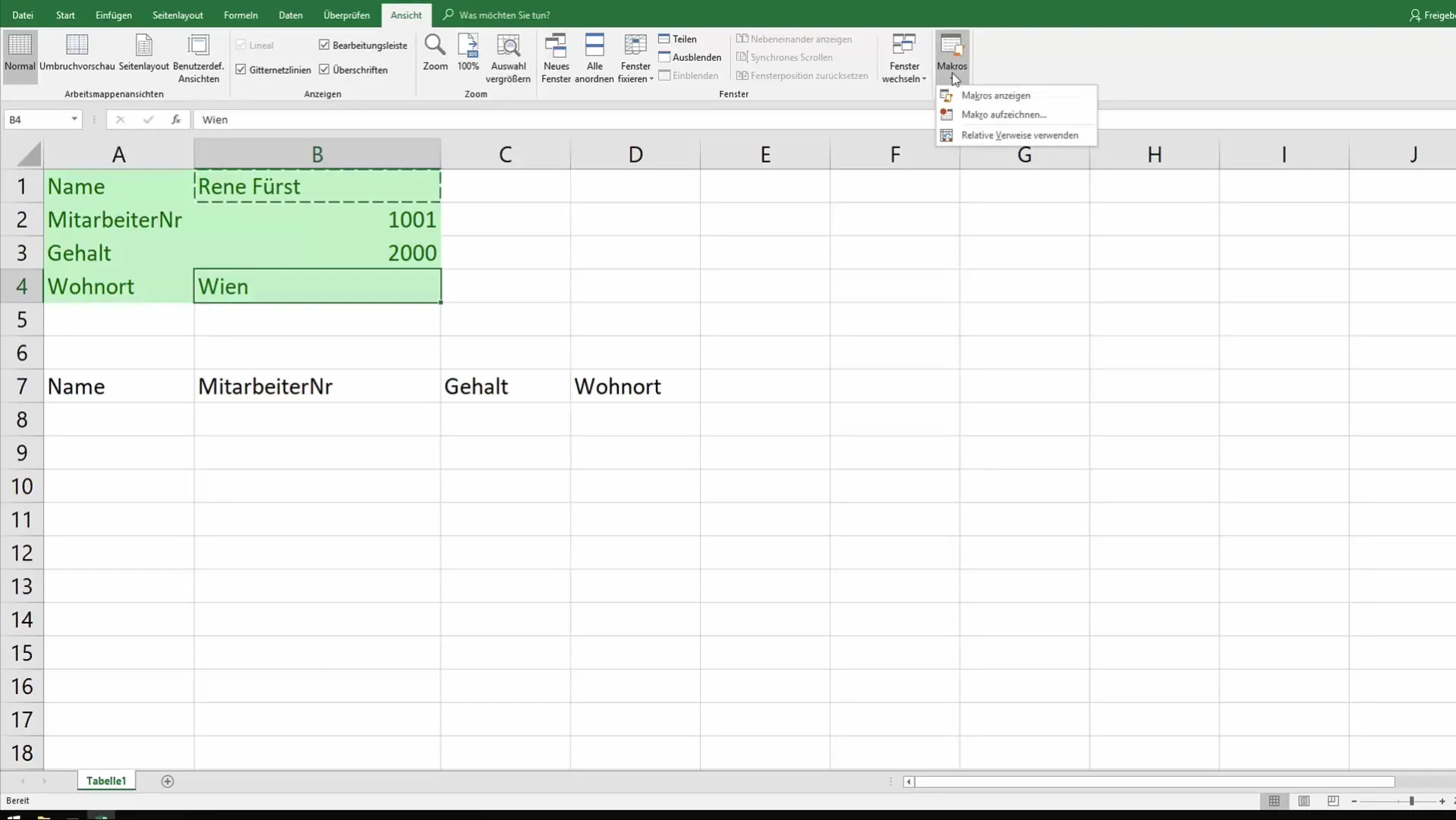
Guardar y finalizar la grabación
Tienes la opción de guardar el macro en el libro de trabajo actual o en un libro de macros personal. Esta última opción te permite utilizar el macro en todos tus futuros libros de Excel. También puedes añadir una breve descripción que explique la función del macro.
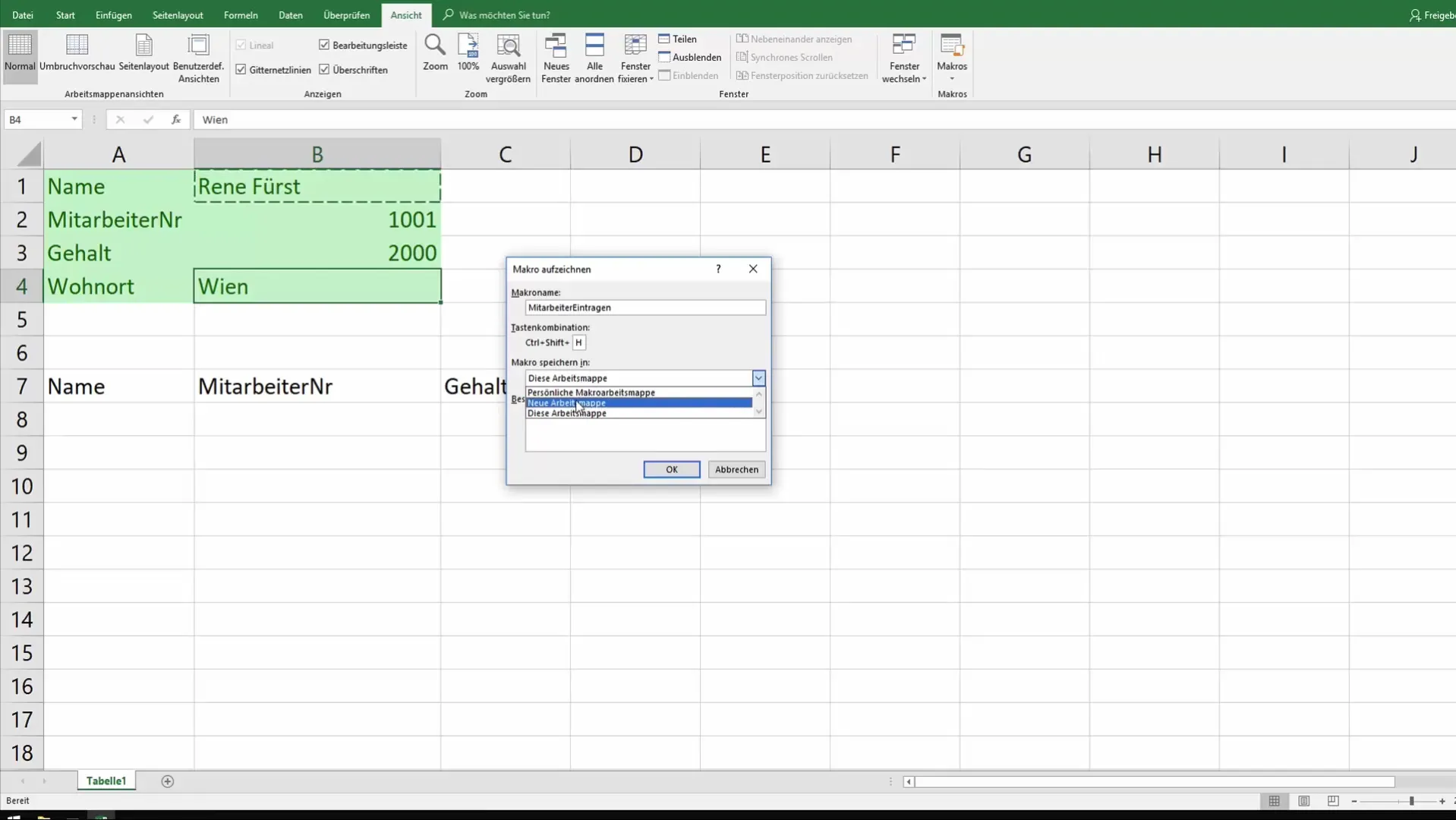
Inserción de datos
Una vez que hayas grabado el macro, puedes empezar a introducir la información de los empleados. Inserta los datos en los campos correspondientes, como lo harías manualmente. El macro registrará cada paso.
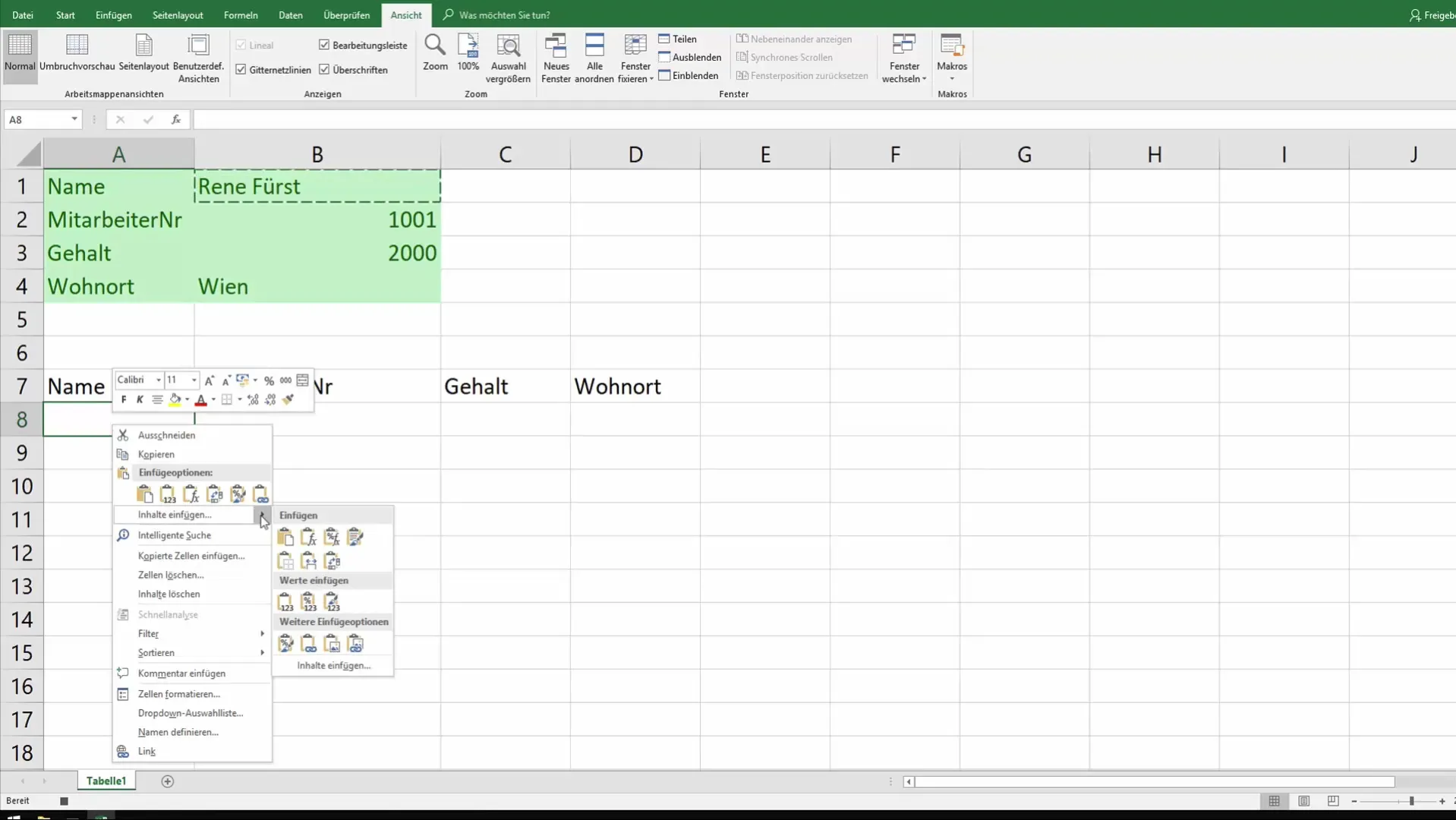
Formato de los datos
Después de introducir los datos, puedes añadir acciones de macro para automatizar el formato. Por ejemplo, puedes indicar que al insertar nueva información de empleados, los campos anteriores sean borrados automáticamente.
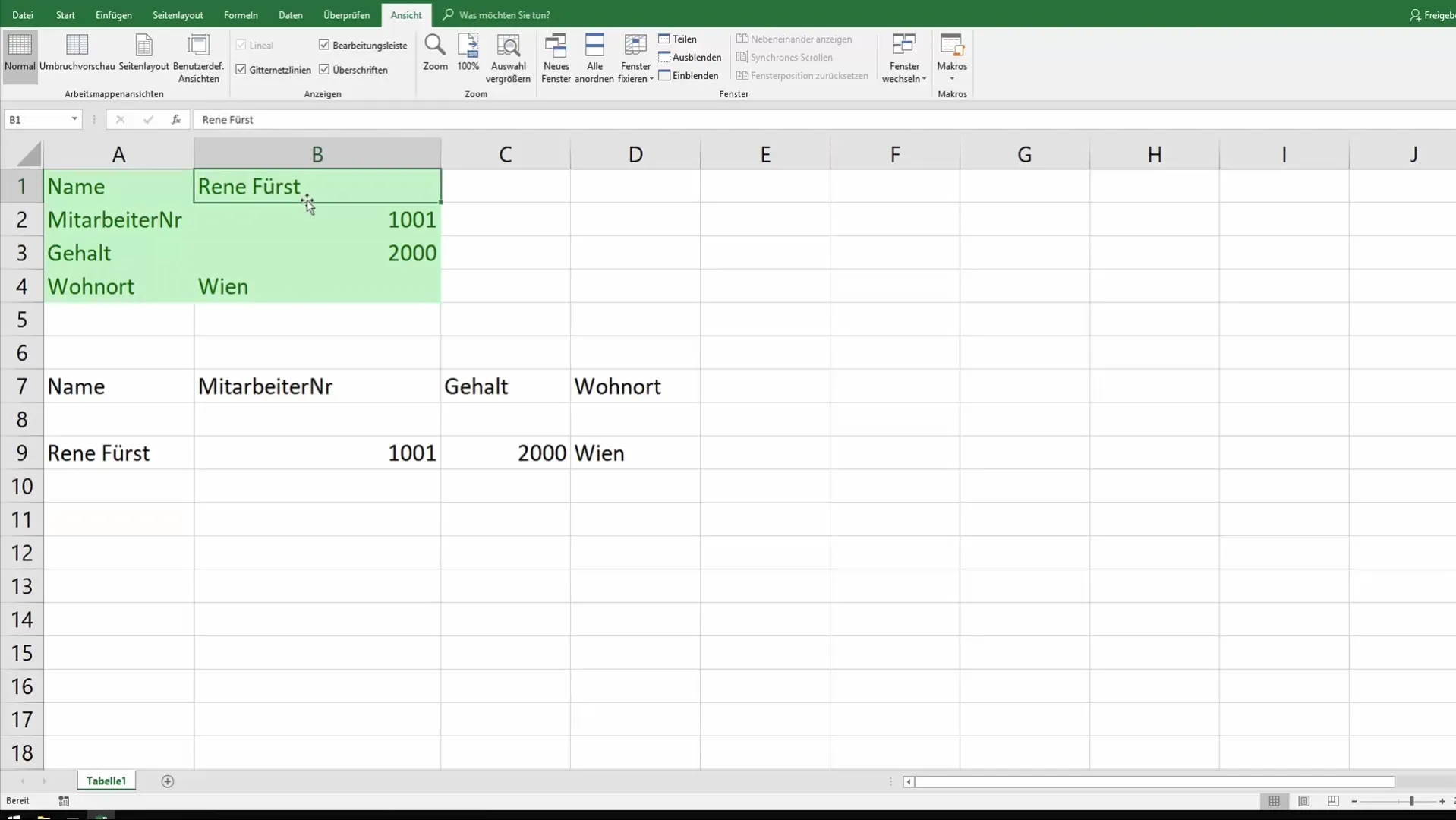
Uso de la grabación
Una vez que hayas grabado tu macro, puedes ejecutarlo en cualquier momento. Puedes activar el macro mediante la combinación de teclas o a través del menú "Macros". Verás cómo los nuevos datos se incorporan automáticamente a la tabla.
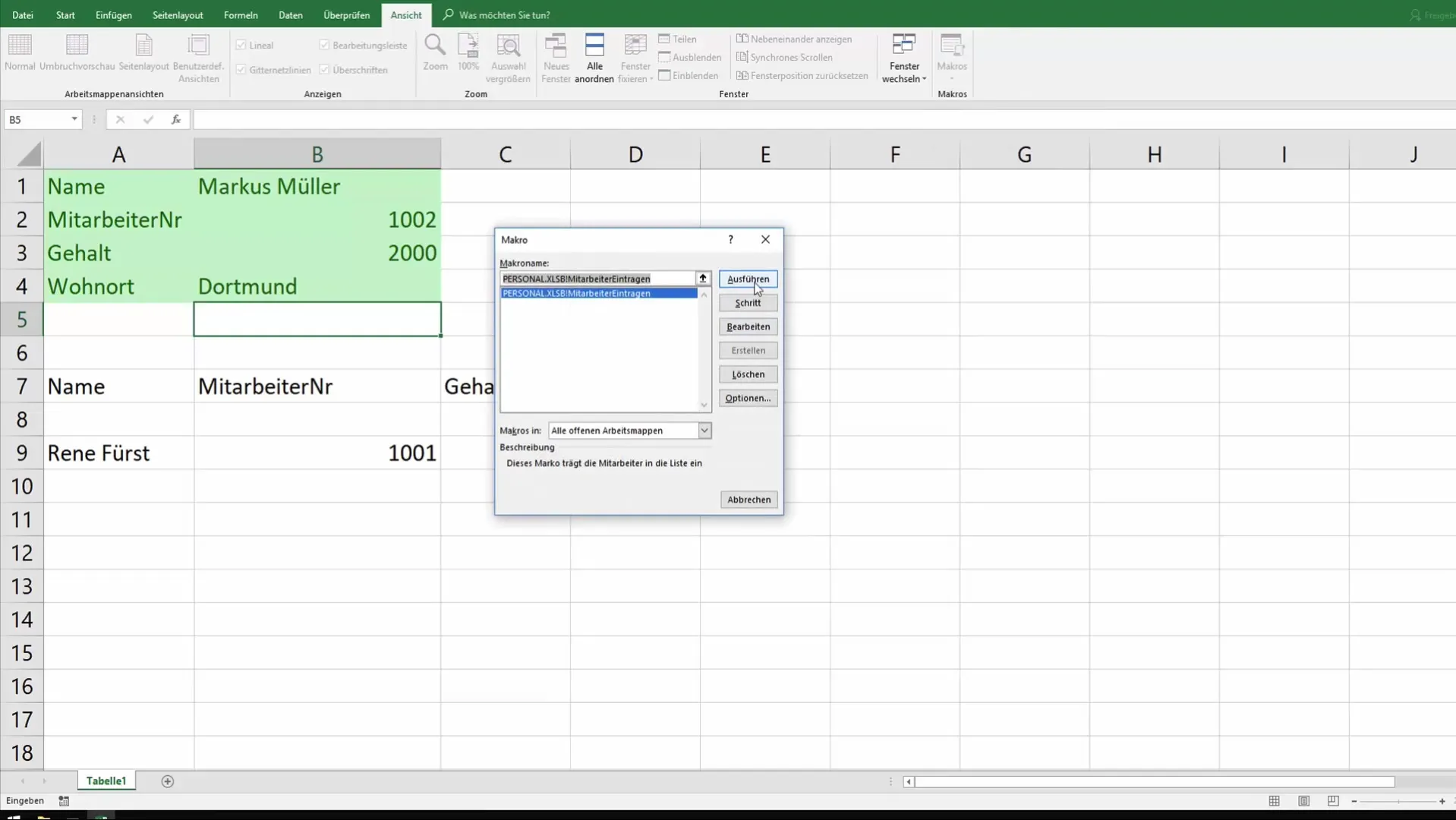
Creación de un botón para el macro
Para simplificar el uso del macro, también puedes crear un botón. Ve a "Insertar" y elige "Formas". Dibuja un rectángulo u otra forma y asigna tu macro a ese objeto. Así podrás introducir los datos con un solo clic, sin necesidad de utilizar una combinación de teclas.
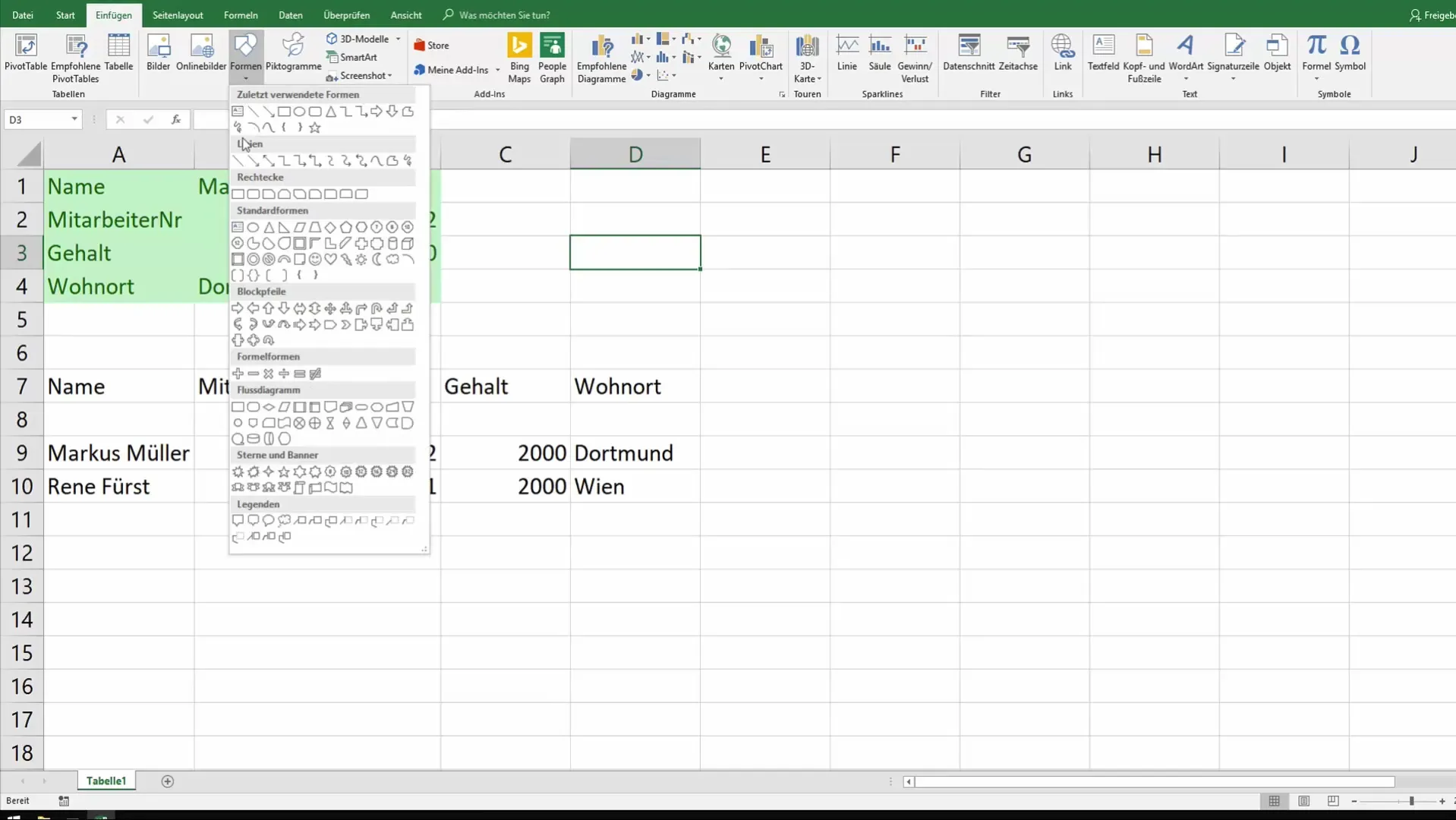
Automatización de la función de eliminación
Además de introducir datos, también puedes crear un macro que borre la última entrada. Esto puede ser útil para corregir rápidamente entradas incorrectas por error. Sigue el mismo procedimiento y nombra el nuevo macro en consecuencia.
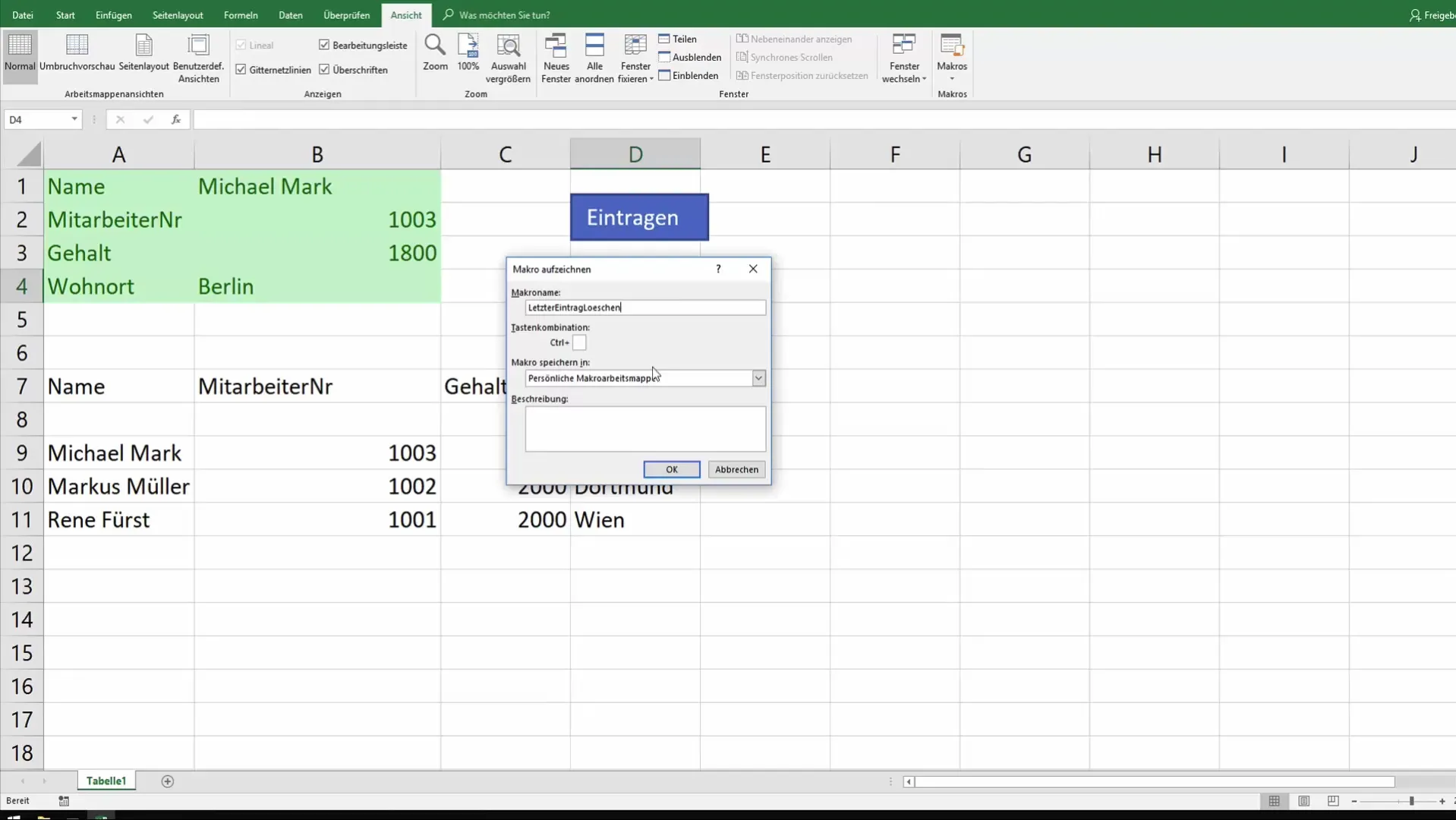
Finalización de la creación de macros
Una vez que hayas creado todas las macros necesarias, tómate el tiempo de probarlas y asegurarte de que funcionen según lo deseado. Recuerda que tienes la posibilidad de ajustar y ampliar tus macros en cualquier momento, según sea necesario.
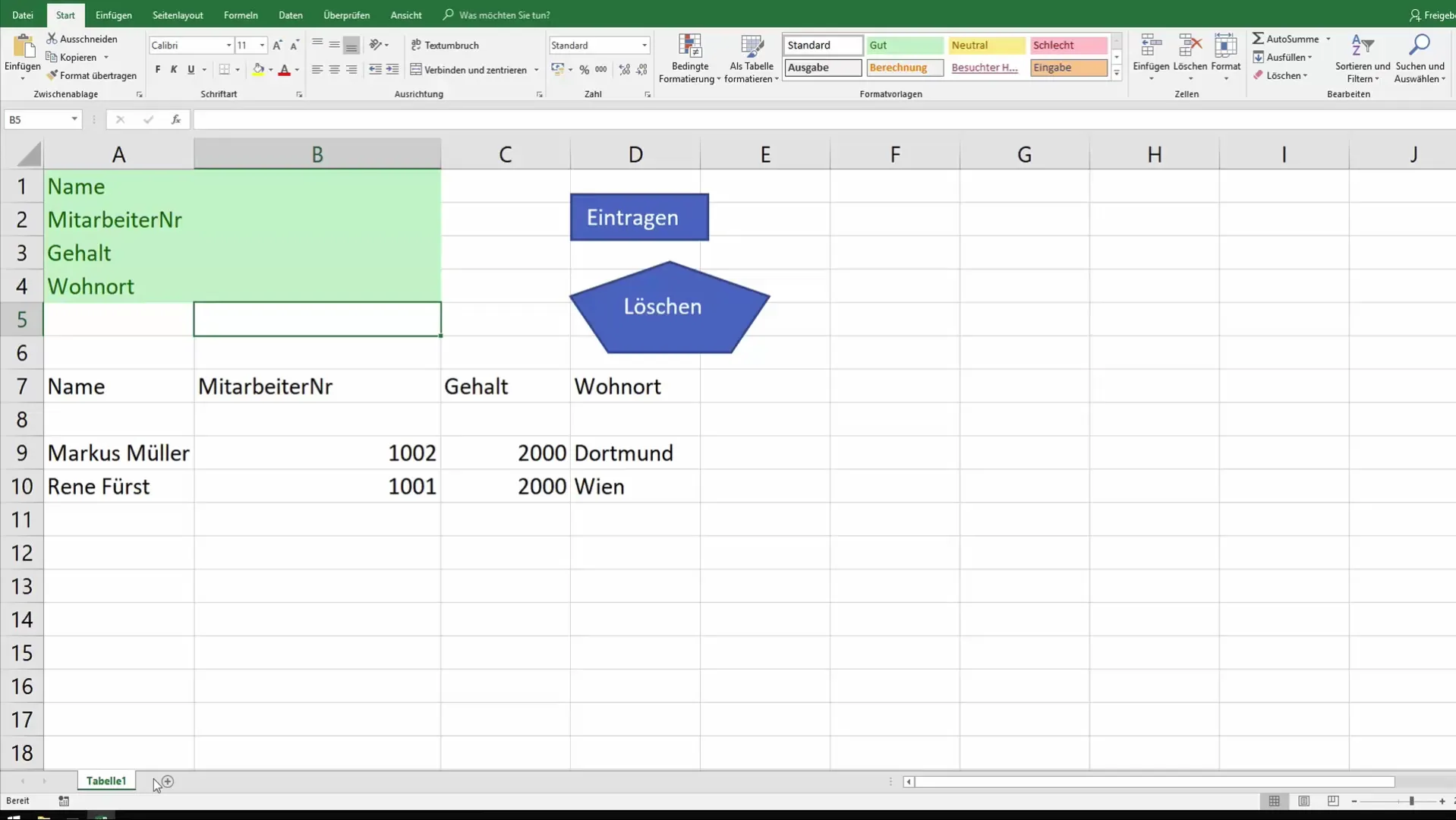
Resumen
Los macros son una función poderosa en Excel que te ayuda a trabajar de manera más eficiente. Ya sea que estés manejando datos de empleados, facturas u otras tareas recurrentes, puedes ahorrar tiempo y esfuerzo grabando macros. Al usar botones y combinaciones de teclas, haces el proceso aún más amigable para el usuario. Experimenta con las posibilidades de la programación de macros para profundizar tu conocimiento de Excel.
Preguntas frecuentes
¿Qué son los macros en Excel?Los macros en Excel son acciones automatizadas simples que ayudan a los usuarios a realizar tareas recurrentes en Excel.
¿Cómo comparto mis macros con otros?Puedes compartir tus macros a través del libro de trabajo de macros personal o mediante el uso de archivos de Excel que contienen los macros.
¿Puedo ejecutar un macro mientras trabajo en otra tarea?Sí, durante la ejecución de un macro puedes seguir trabajando en otras áreas de Excel, siempre que el macro no bloquee la interfaz de usuario.
¿Cómo elimino un macro?Los macros se pueden gestionar y eliminar fácilmente a través del menú "Macros".
¿Puedo personalizar mis macros también a través de VBA?Sí, VBA ofrece amplias posibilidades para la personalización y mejora de los macros.

